Im heutigen digitalen Zeitalter machen wir mehr Fotos als je zuvor. Dank der Bequemlichkeit von Smartphones halten wir ständig Momente, Erinnerungen und Erlebnisse fest. Mit dieser Fülle an Fotos geht jedoch auch die Notwendigkeit einher, sie zu organisieren und zu verwalten.
Die Beschriftung und Bearbeitung von Fotos auf Ihrem iPhone kann das Auffinden bestimmter Bilder erleichtern und dafür sorgen, dass sie optimal aussehen. In diesem Artikel zeigen wir Ihnen Schritt für Schritt, wie Sie Fotos auf Ihrem iPhone beschriften und bearbeiten können, damit Ihre Erinnerungen übersichtlich bleiben und gut aussehen.
Wenn Sie eine große Sammlung von Fotos auf Ihrem iPhone haben, kann es hilfreich sein, sie zu beschriften und zu bearbeiten, damit sie geordnet sind und gut aussehen. In diesem Artikel führen wir Sie durch die Schritte zum Beschriften und Bearbeiten von Fotos auf Ihrem iPhone.
So beschriften Sie Bilder auf Ihrem iPhone
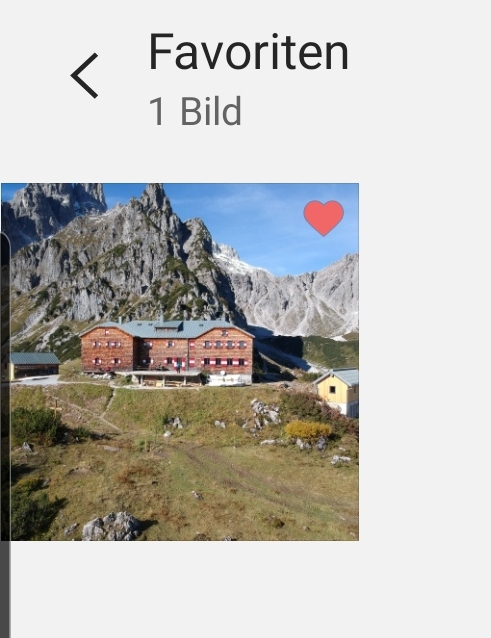
1. Öffnen Sie die Fotos-App auf Ihrem iPhone.
2. Wählen Sie das Foto aus, das Sie beschriften möchten.
3. Tippen Sie auf das Symbol "Info" in der oberen rechten Ecke des Bildschirms.
4. Scrollen Sie nach unten zum Abschnitt "Beschriftung hinzufügen".
5. Fügen Sie eine Beschriftung oder Beschreibung für das Foto hinzu. Dies kann ein Schlüsselwort oder ein Satz sein, der Ihnen hilft, sich an das Foto zu erinnern.
6. Tippen Sie auf "Fertig", um Ihre Änderungen zu speichern.
Wiederholen Sie den Vorgang für andere Fotos.
Bearbeiten von Fotos auf Ihrem iPhone

1. Öffnen Sie die Fotos-App auf Ihrem iPhone.
2. Wählen Sie das Foto aus, das Sie bearbeiten möchten.
3. Tippen Sie auf das Symbol "Bearbeiten" in der oberen rechten Ecke des Bildschirms.
4. Verwenden Sie die Bearbeitungswerkzeuge am unteren Rand des Bildschirms, um die Helligkeit, den Kontrast, die Sättigung und vieles mehr des Fotos anzupassen.
5. Um das Foto zuzuschneiden, tippen Sie auf das Symbol "Zuschneiden" in der unteren linken Ecke des Bildschirms und ziehen Sie die Ecken, um die Größe anzupassen.
6. Um Filter hinzuzufügen, tippen Sie auf das Filtersymbol in der unteren Mitte des Bildschirms und wählen Sie den gewünschten Filter aus.
7. Wenn Sie mit der Bearbeitung fertig sind, tippen Sie auf "Fertig", um Ihre Änderungen zu speichern.
8. Wenn Sie zum Originalfoto zurückkehren möchten, tippen Sie auf "Zurückkehren" in der oberen rechten Ecke des Bildschirms und wählen Sie "Zum Original zurückkehren".
9. Wiederholen Sie den Vorgang für andere Fotos.
Indem du deine Fotos auf dem iPhone beschriftest und bearbeitest, kannst du dafür sorgen, dass sie geordnet sind und gut aussehen. Mit diesen einfachen Schritten können Sie die gewünschten Fotos leicht finden und sie noch besser aussehen lassen.

 Manuel ist ein anerkannter Tech-Experte mit über 15 Jahren Erfahrung in der Welt der Handys, Smartphones und PC-Systeme. Er teilt sein fundiertes Fachwissen hier im Blog, um Technik verständlich zu machen und praktische Lösungen für alltägliche Probleme zu bieten. Seine Artikel basieren auf langjähriger Praxiserfahrung und machen ihn zu einem glaubwürdigen Ansprechpartner für alle Technik-Fragen. Mehr über Manuel findest du hier.
Manuel ist ein anerkannter Tech-Experte mit über 15 Jahren Erfahrung in der Welt der Handys, Smartphones und PC-Systeme. Er teilt sein fundiertes Fachwissen hier im Blog, um Technik verständlich zu machen und praktische Lösungen für alltägliche Probleme zu bieten. Seine Artikel basieren auf langjähriger Praxiserfahrung und machen ihn zu einem glaubwürdigen Ansprechpartner für alle Technik-Fragen. Mehr über Manuel findest du hier.
Kommentar schreiben